## 服务器购买
部署之前,还没有服务器的用户,先购买服务器。
**服务器配置要求如下**
服务器镜像(系统)推荐:CentOS(7.2以上版本)
配置推荐:内存2G以上、带宽4M以上、其他配置项根据项目规模选择。
服务器型号:根据需求选择,所有ECS服务器型号都适合常规项目使用。
**以下官方推荐服务器,新人购买可优化**
| 入门级配置|初级配置 |中级配置|企业级配置|
| :--- | :--- | :--- | :--- |
|CPU:1核<br>内存:2G<br>带宽:1M <br>云盘:50G <br>1年价格:¥93<br>3年价格:¥328 | CPU:2核<br>内存:4G<br>带宽:1~10M <br>云盘:50GB <br>1年价格:¥803<br>3年价格:¥2067 | CPU:4核<br>内存:8G<br>带宽:1~10M <br>云盘:40~100G <br>1年价格:¥1350<br>3年价格:¥3471 | CPU:8核<br>内存:16G<br>带宽:1~10M <br>云盘:40~100G <br>1年价格:¥2511 <br>3年价格:¥6457
|[新客专属福利](https://curl.qcloud.com/pD62VbaW)|[新客专属福利](https://curl.qcloud.com/pD62VbaW)|[爆款特惠](https://curl.qcloud.com/mkwiZjsW) |[企业特惠](https://curl.qcloud.com/8liI3Cyx)|
领券以后,选择服务器,然后购买。
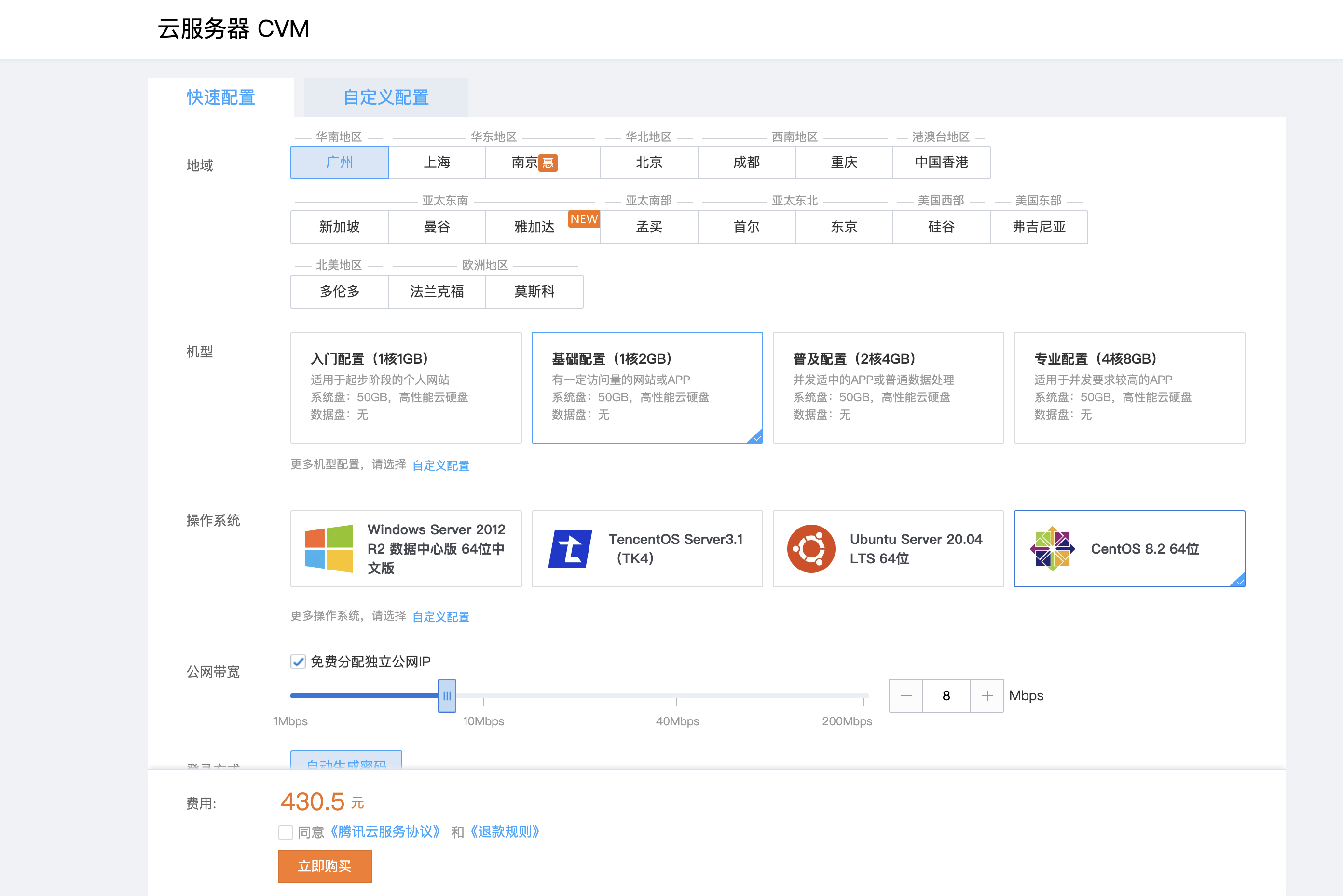
点击右上角【控制台】,再点击左上角【云产品】-【云服务器】,可看到服务器列表。
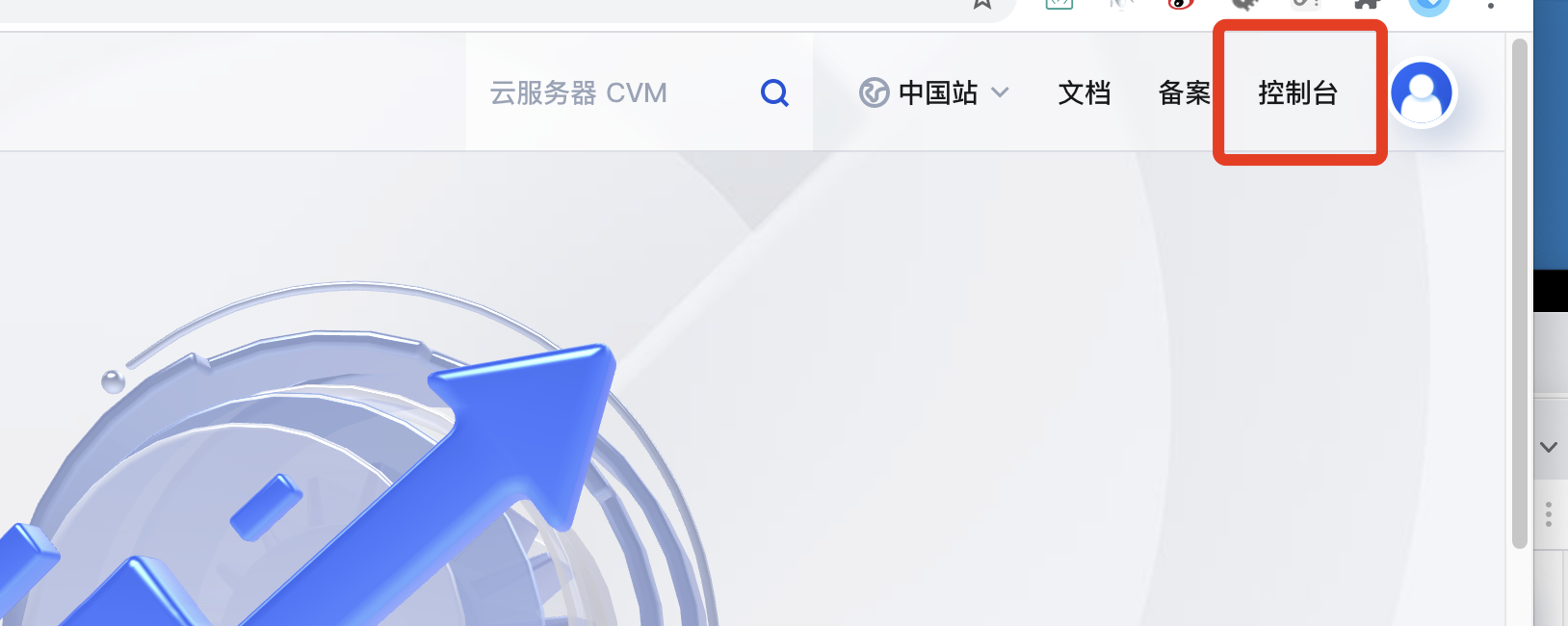
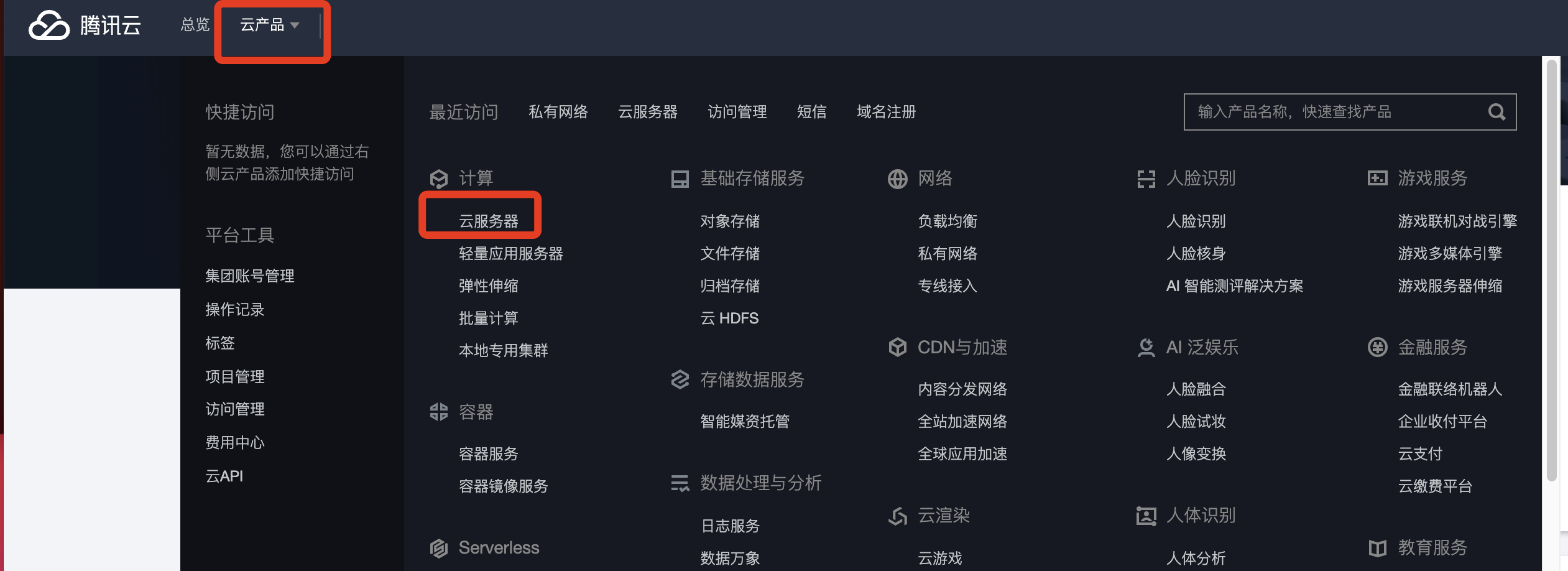
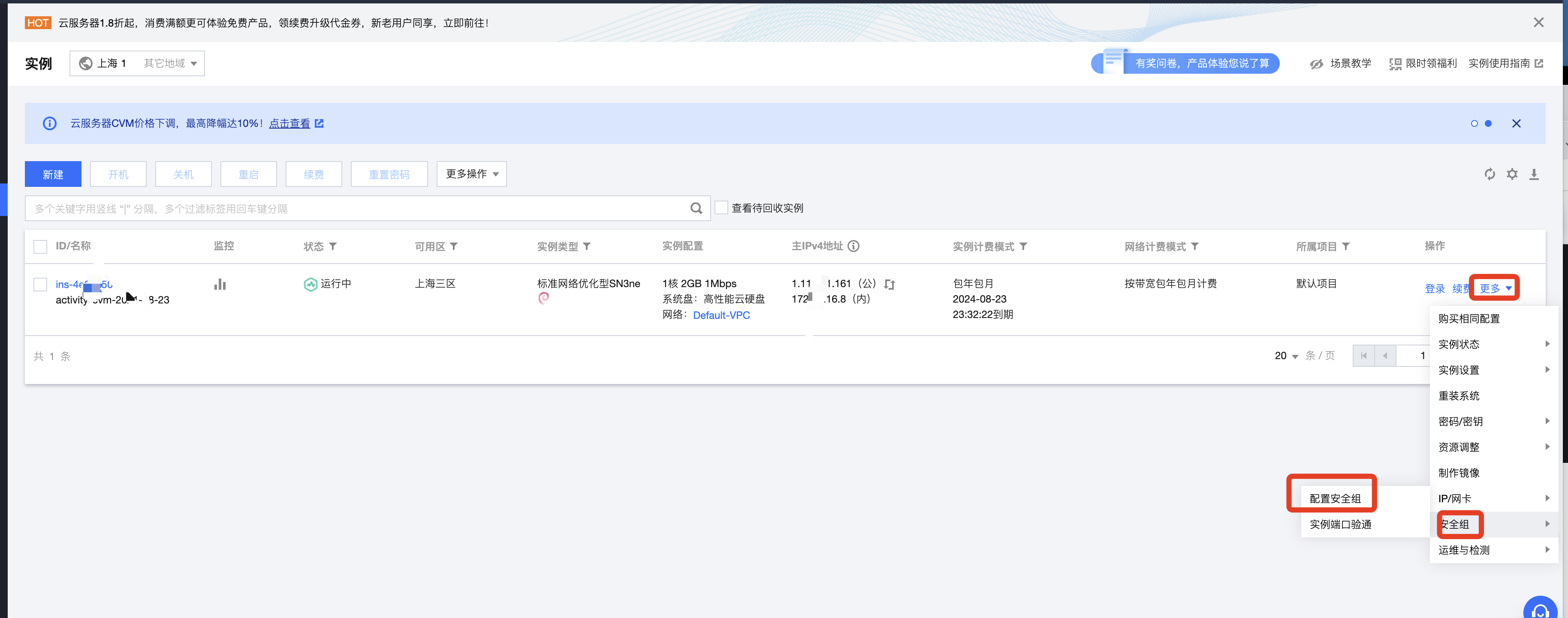
在服务器列表相应的服务器记录里,点击【更多】-【安全组】-【配置安全组】
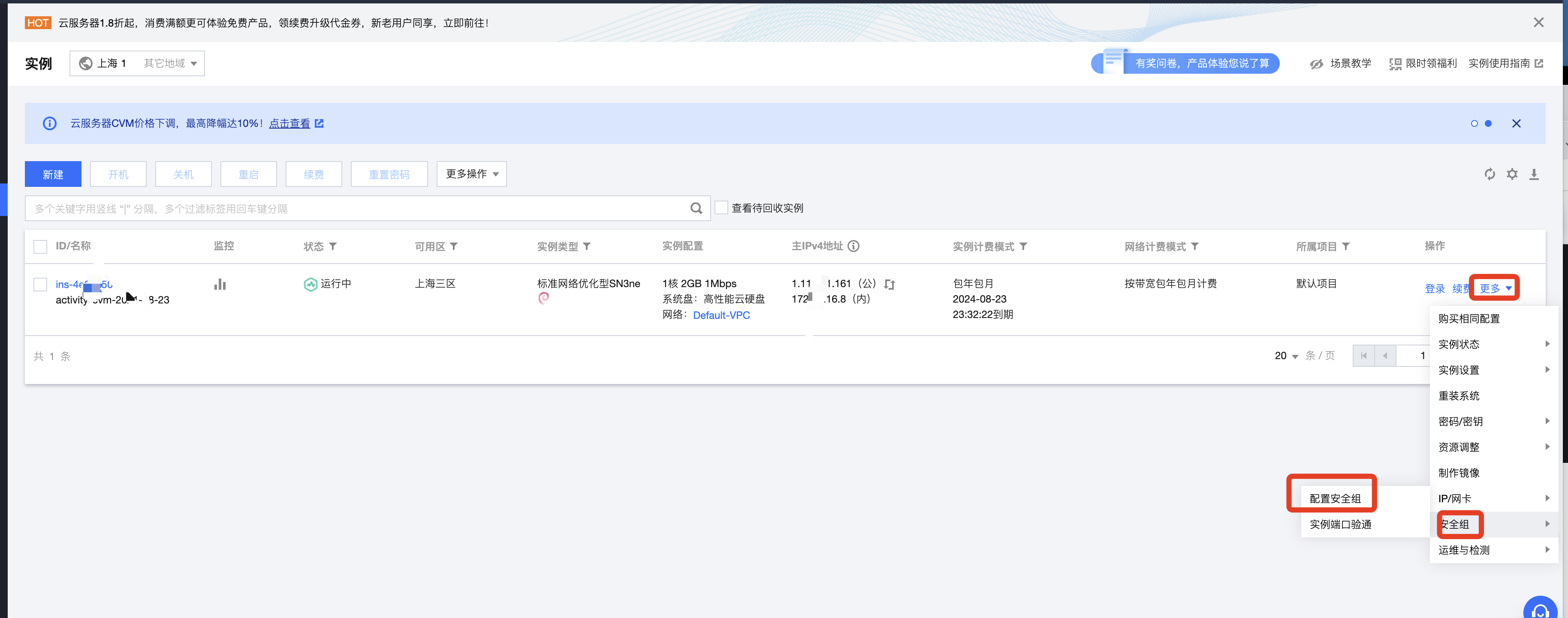
选择服务器对应的安全组。
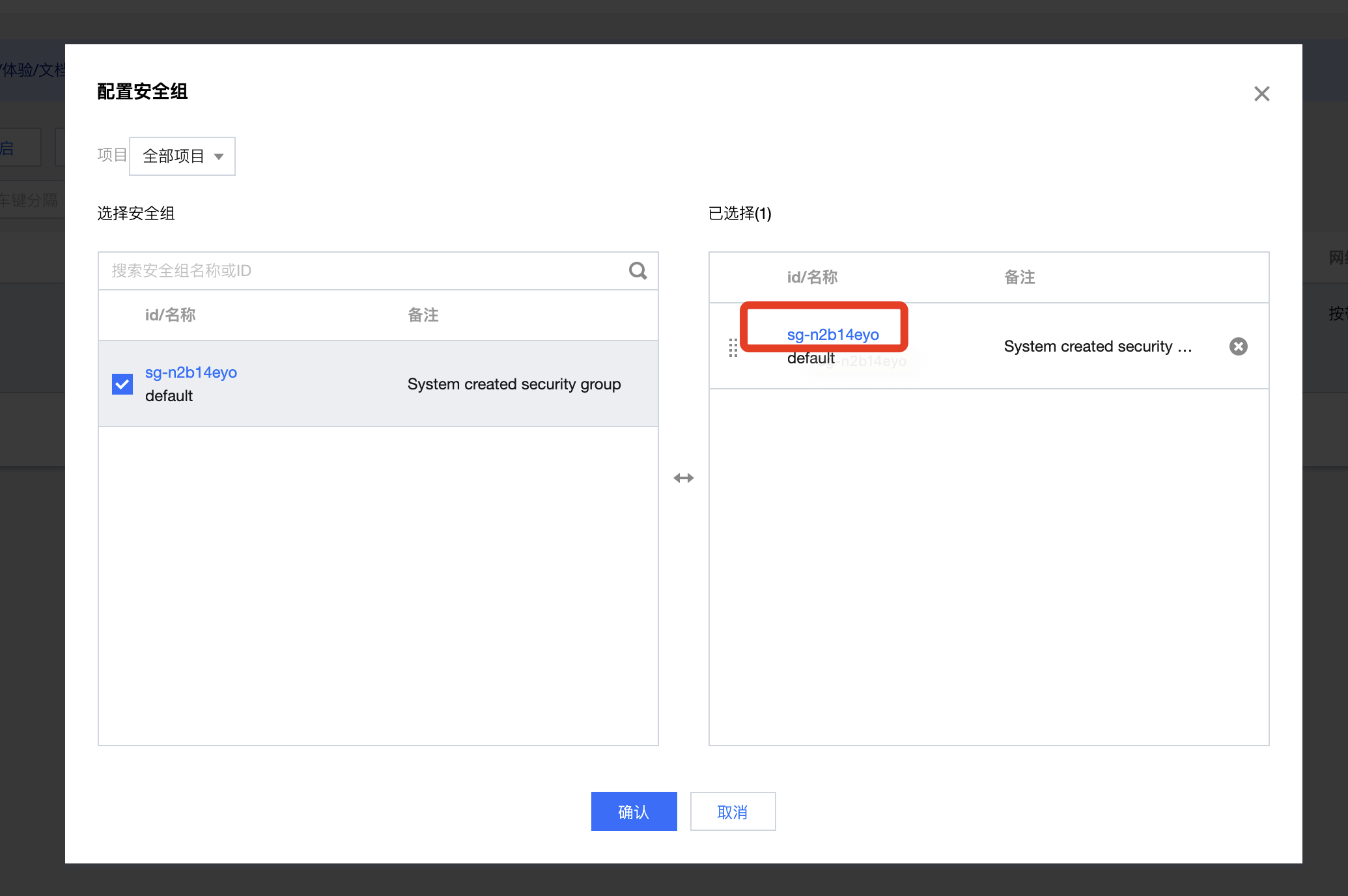
点击添加规则,填写22、80、443、8888协议端口,点击完成,对外开放这些端口,后续项目运行需要。注意,如果无法保存,请重试,这个地方有点BUG。
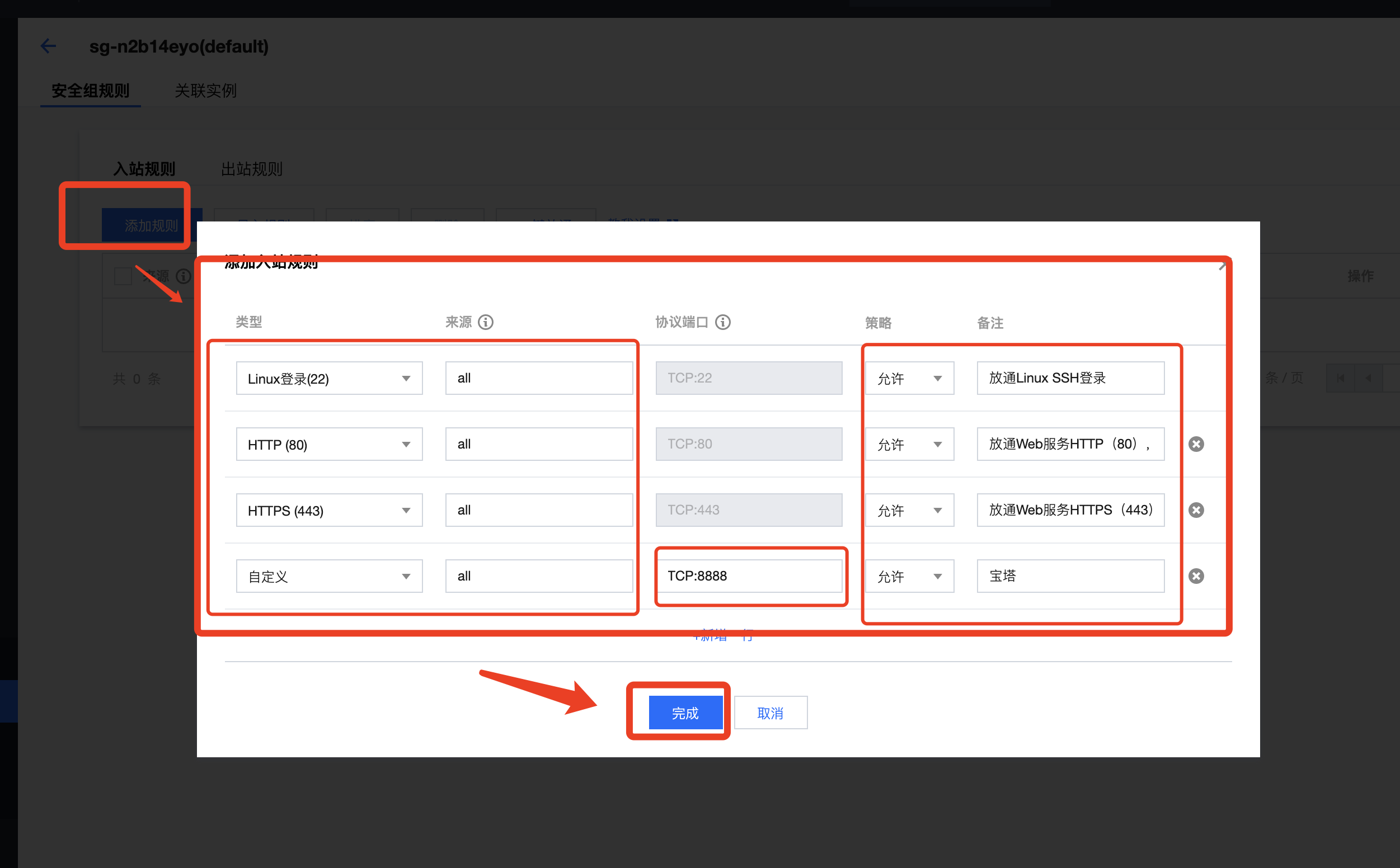
如果没有设置过服务器的root密码,或忘记密码,点击这里,对密码进行修改,接下来的步骤需要用到密码。如果记得密码,请忽略。
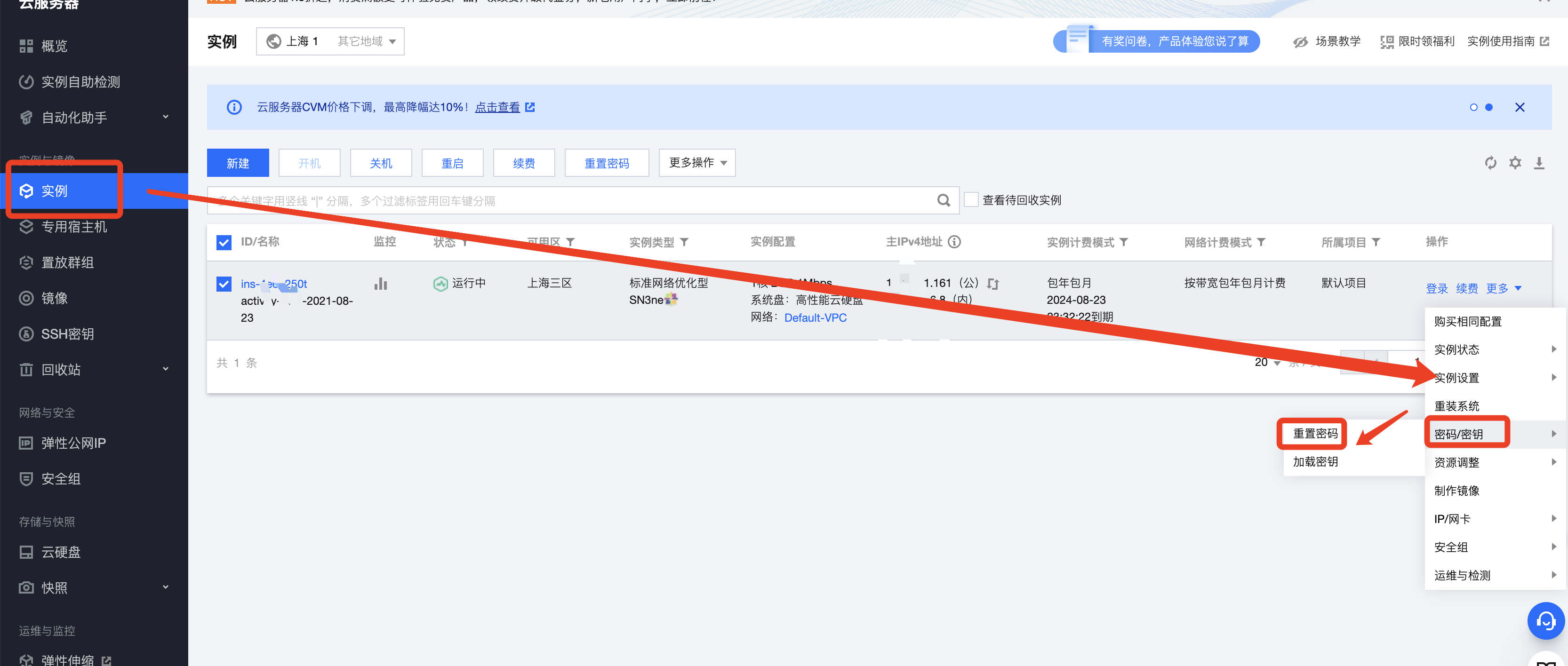
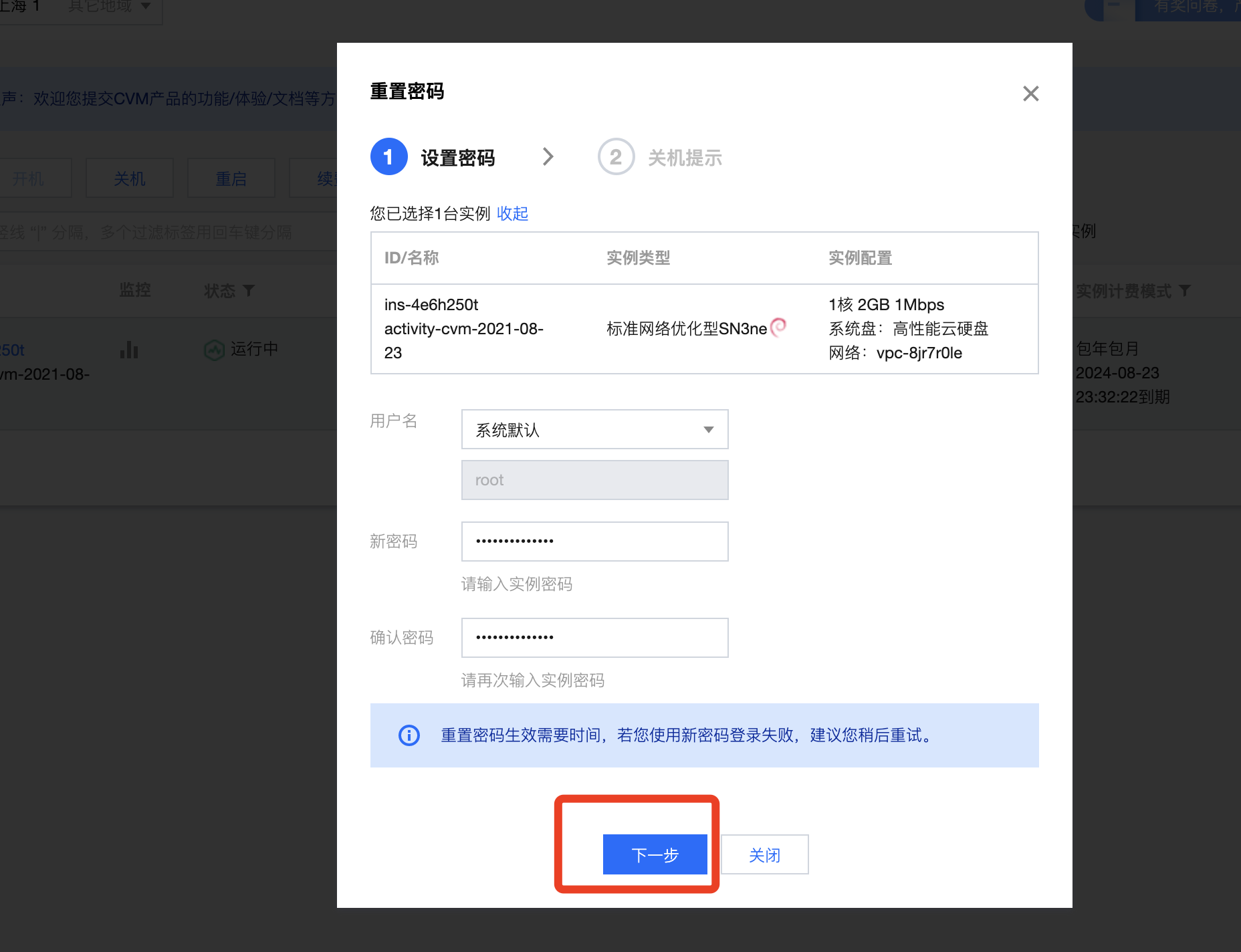
## 远程链接服务器
点击【登录】,输入服务器密码,点击【登录】,连接上服务器。
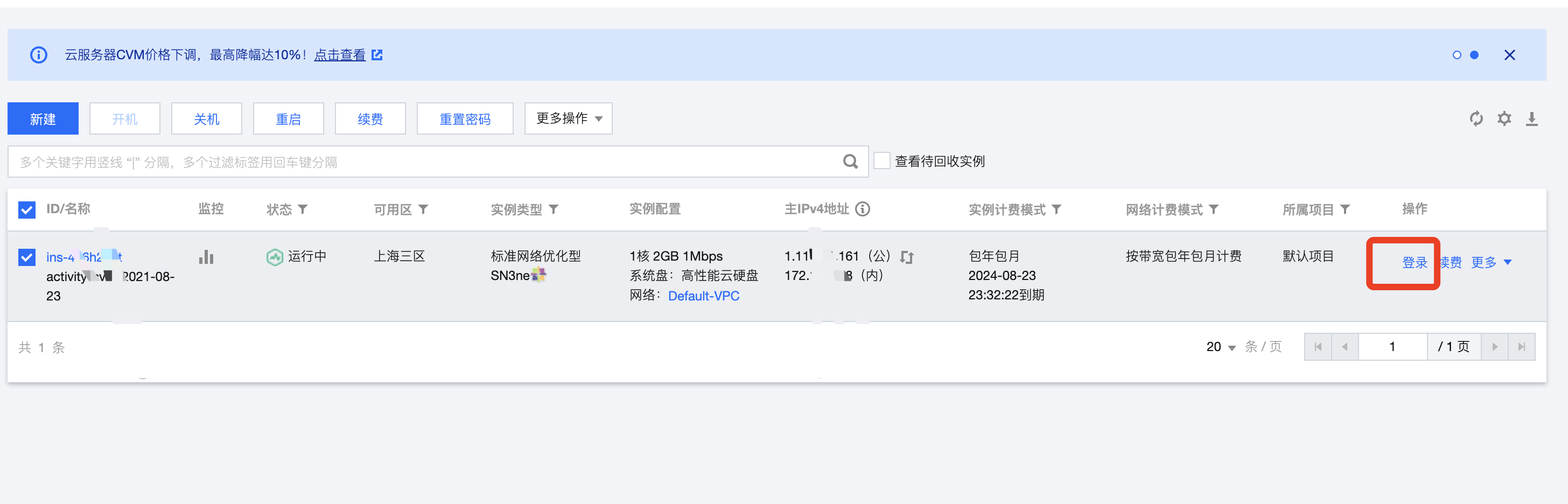
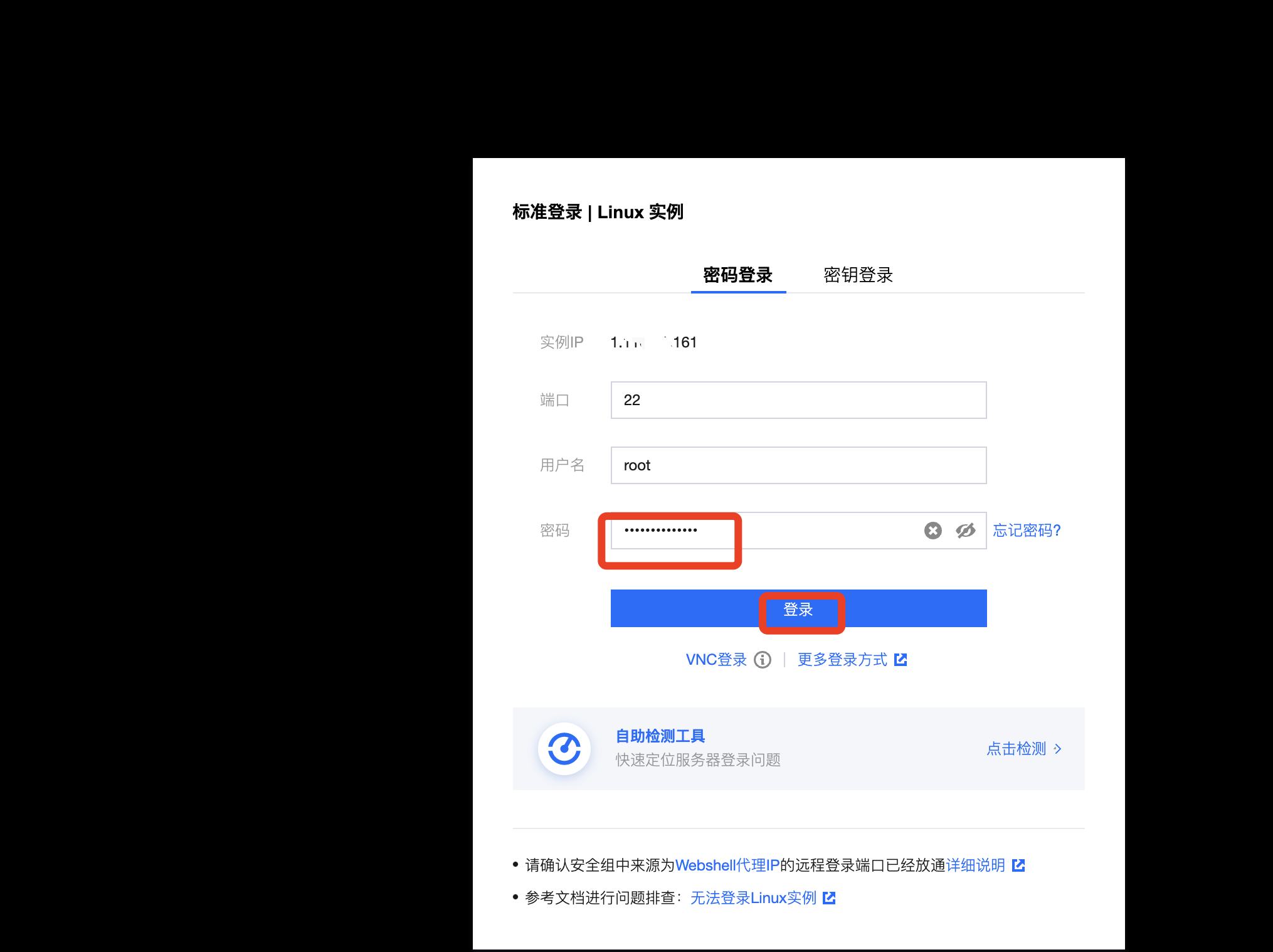
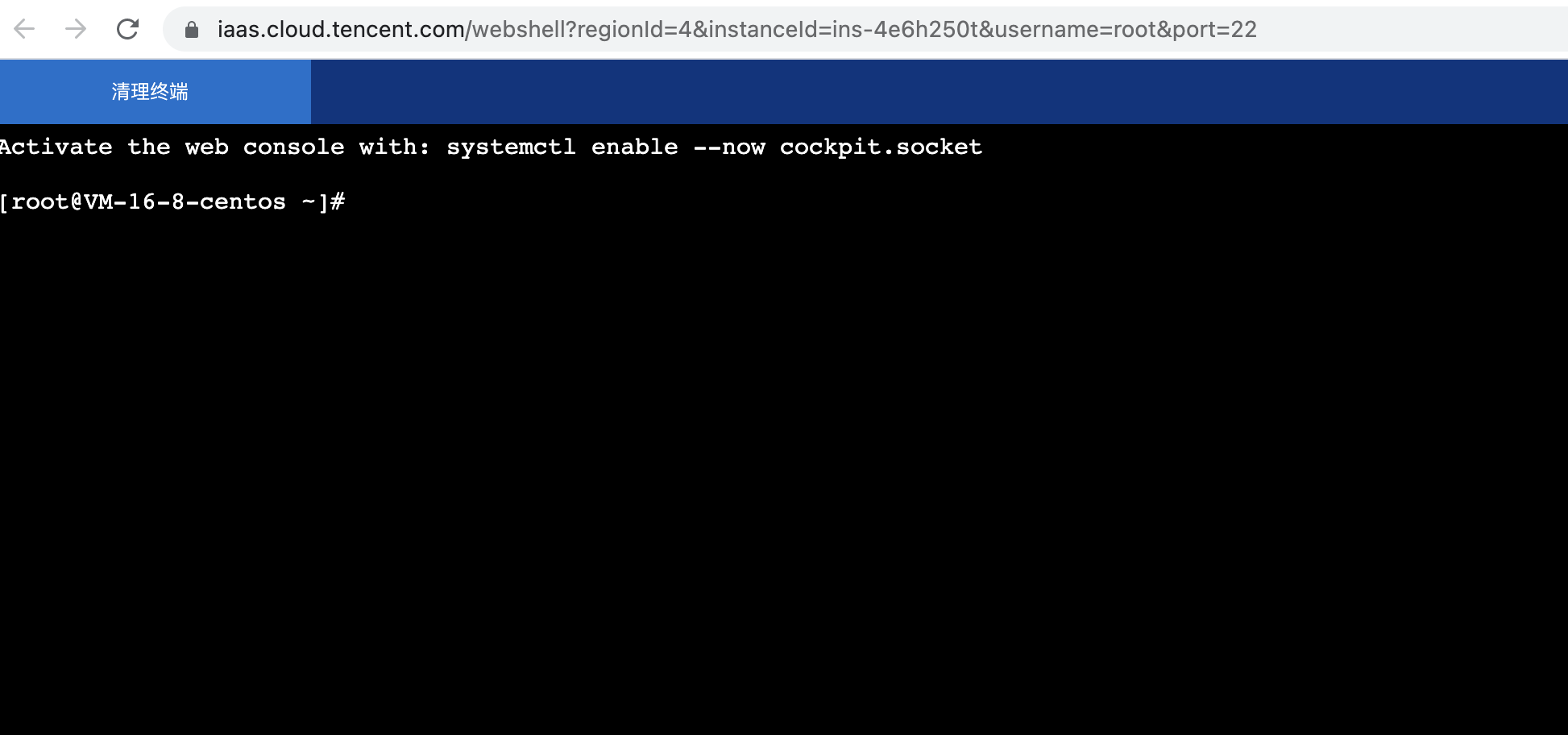
## 宝塔面板安装
打开宝塔官方网站 [https://www.bt.cn/bbs/thread-19376-1-1.html](https://www.bt.cn/bbs/thread-19376-1-1.html)
复制系统安装对应命令。
`yum install -y wget && wget -O install.sh http://download.bt.cn/install/install_6.0.sh && sh install.sh`
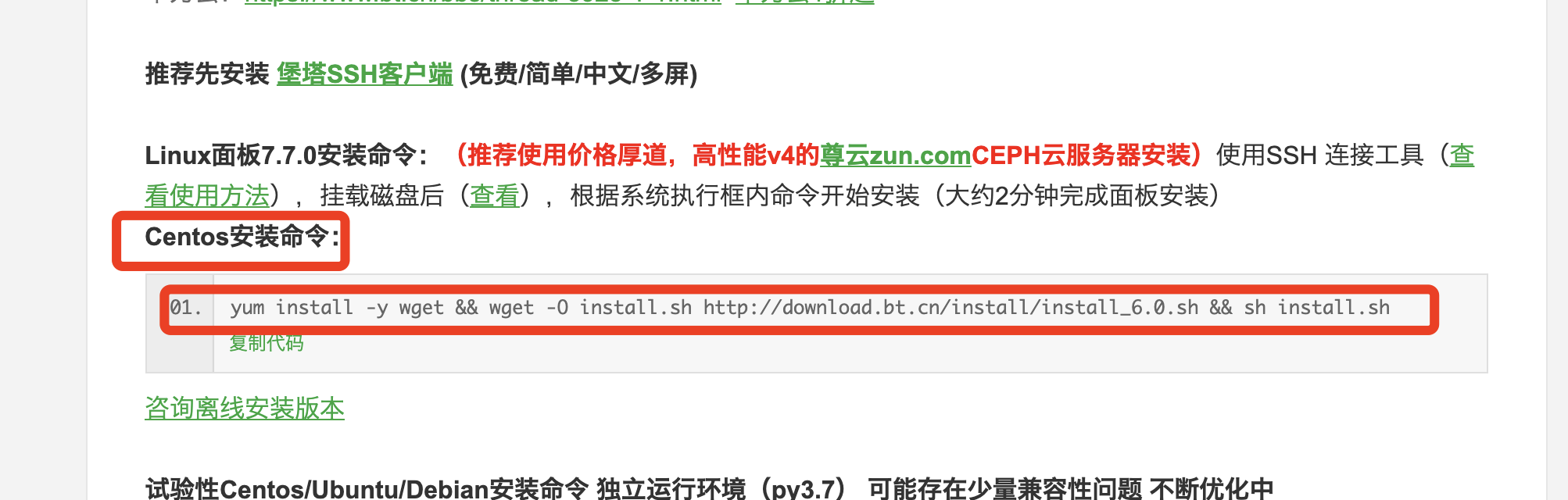
打开腾讯云连接服务器的页面(终端),粘贴复制安装宝塔的命令,回车执行。
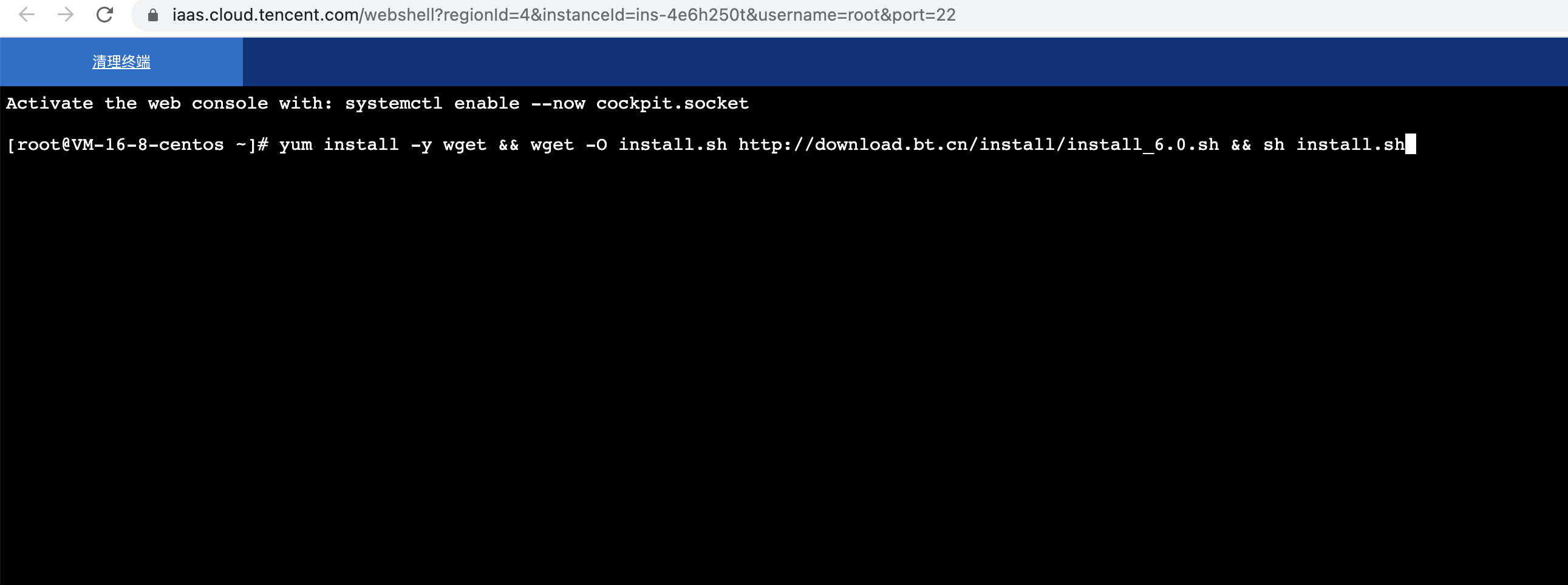
提示是否安装宝塔面板,输入y,按回车继续执行。
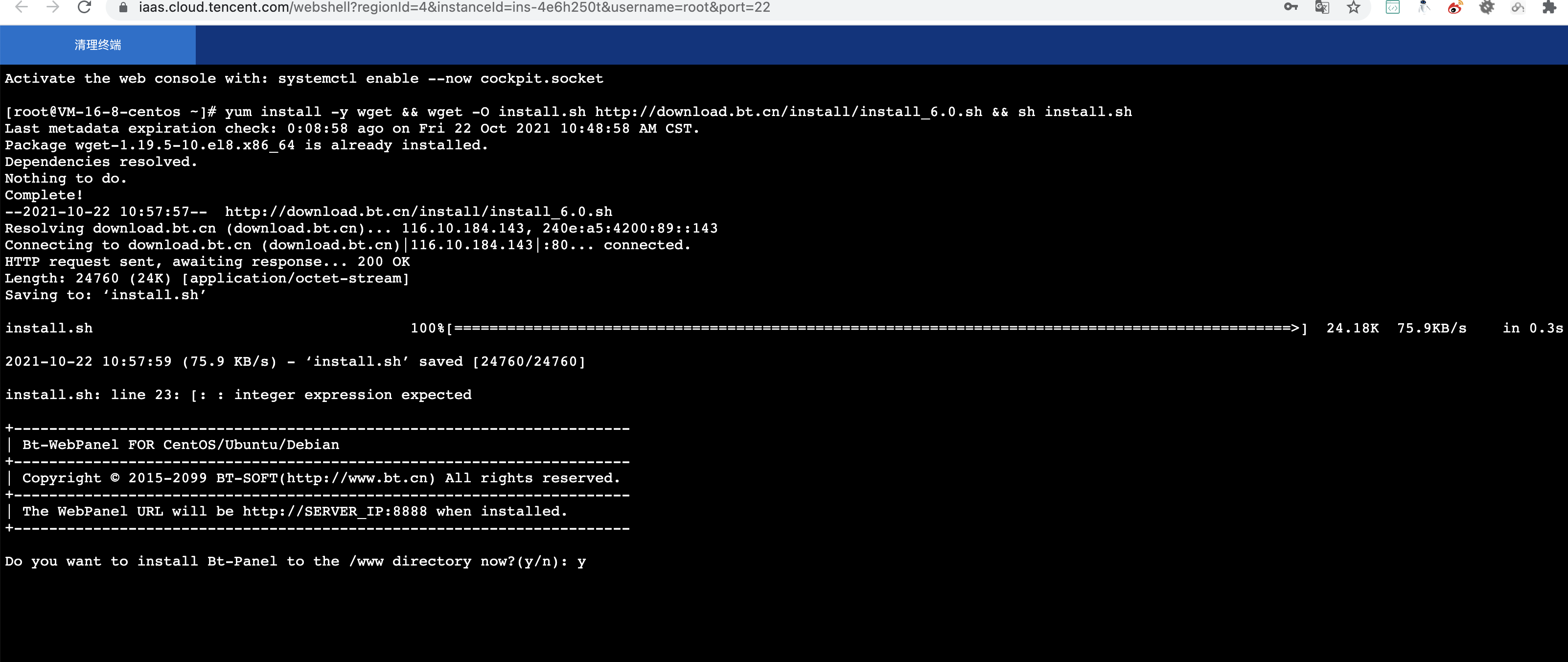
安装成功好,可以看宝塔面板地址和账号密码。
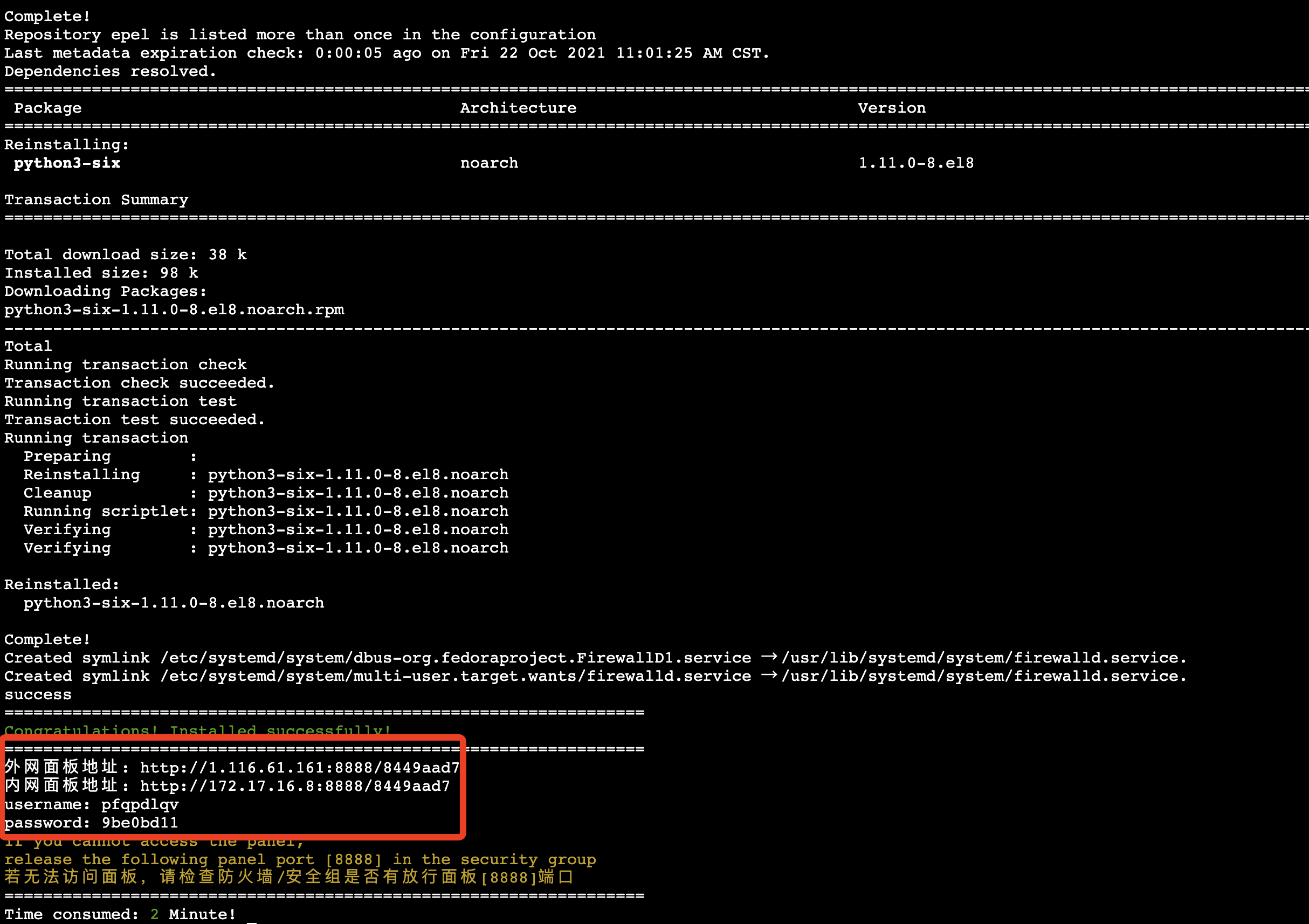
复制外网面板地址到浏览器打开,输入账号密码,即可登录宝塔面板。
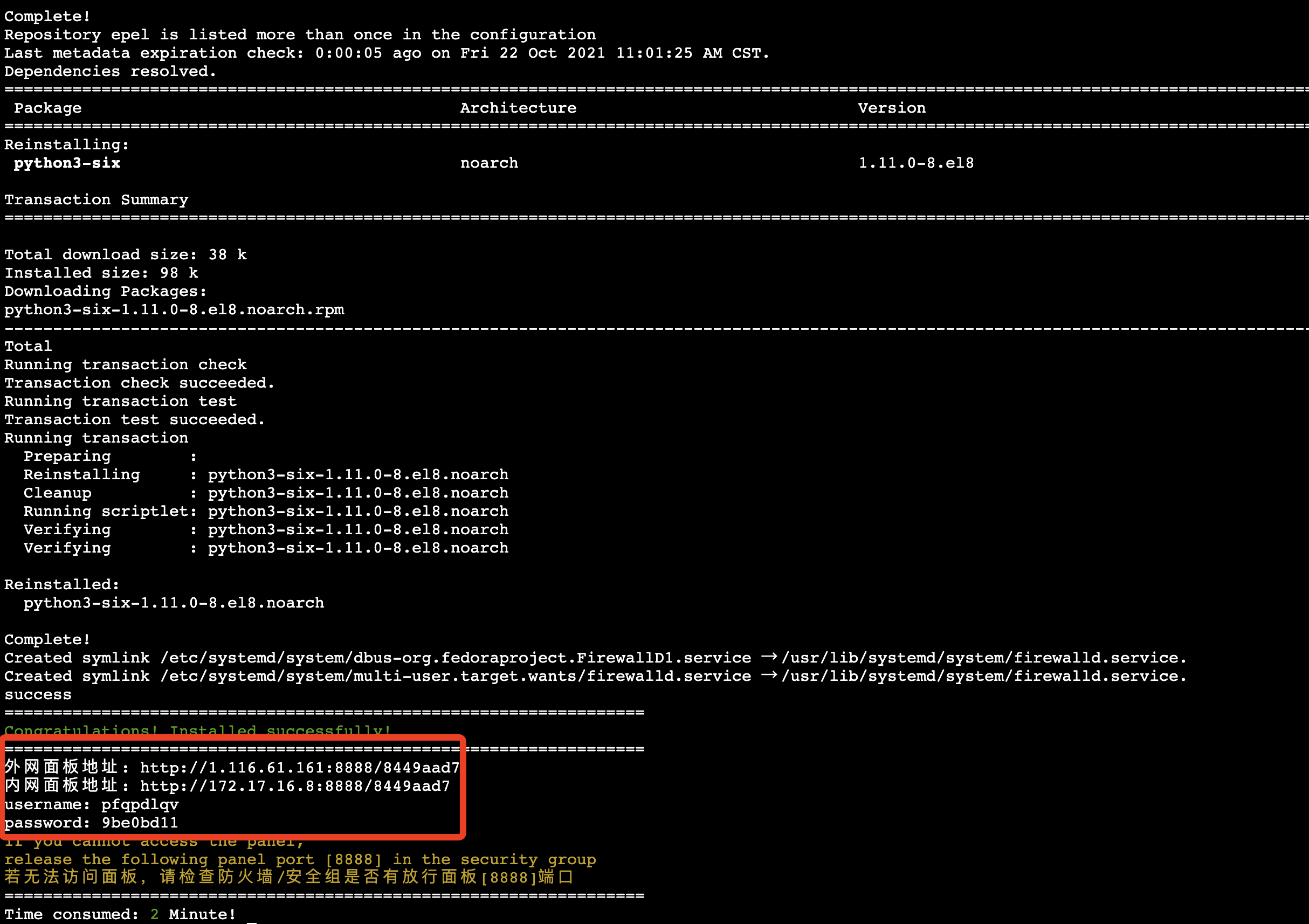
## 域名购买&&备案
线上项目搭建,没有域名的情况下,需要购买域名,可以打开[https://buy.cloud.tencent.com/domain](https://buy.cloud.tencent.com/domain)购买域名。
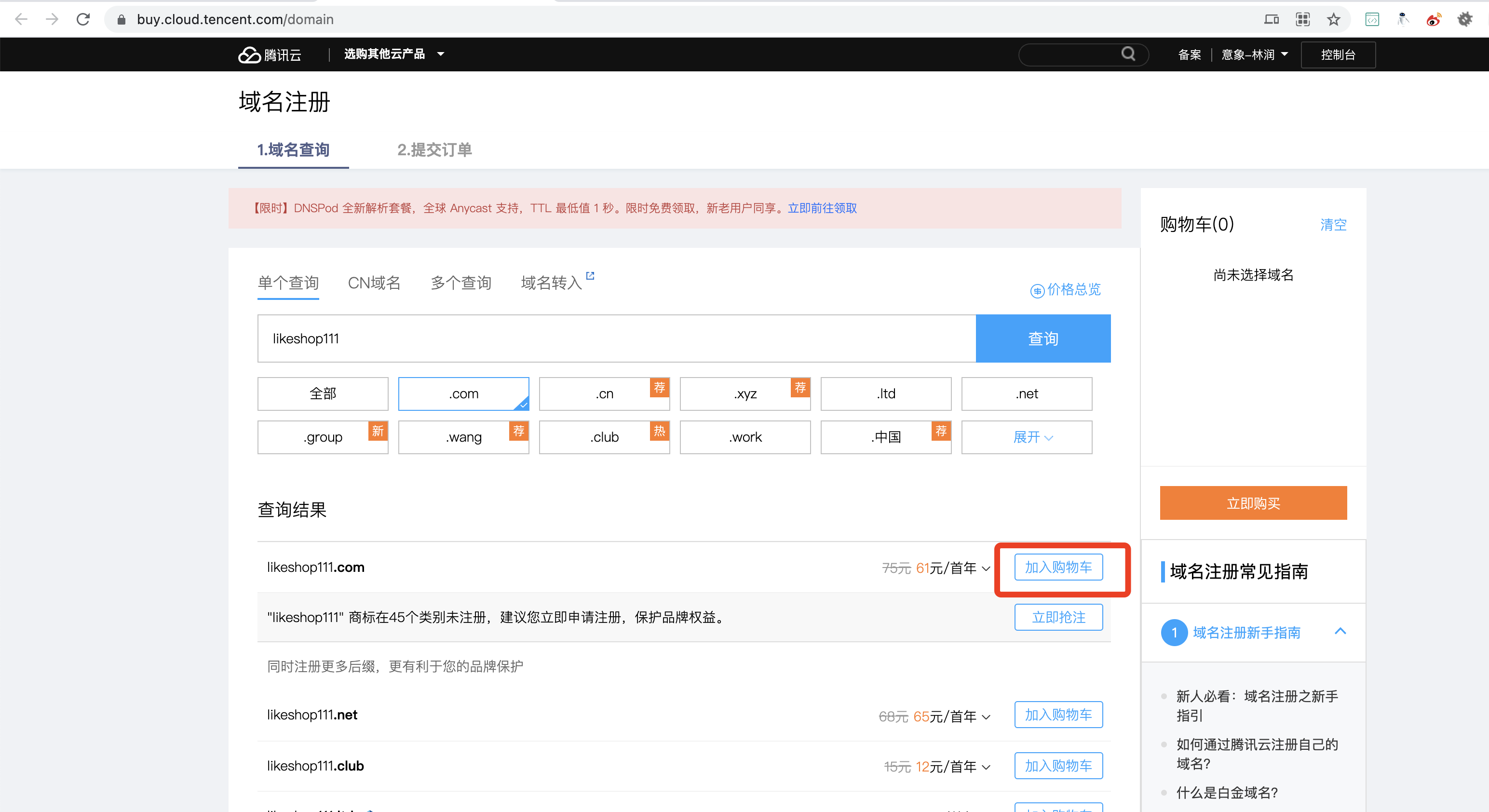
提交订单前,需要填写域名认证信息。提交完信息模板以后,刷新后重新提交订单。
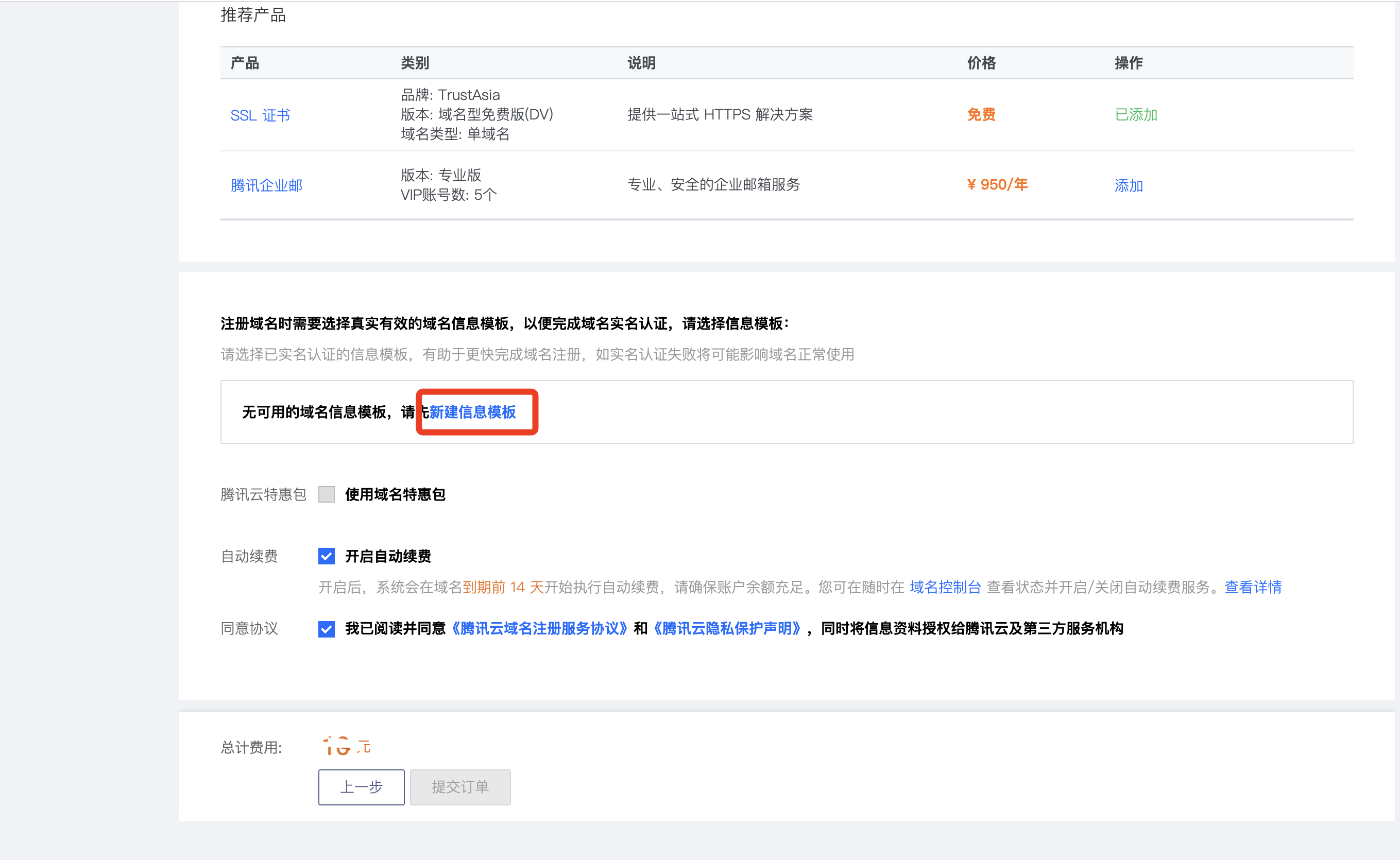
点击左上角,点击【备案】按提示操作去备案域名,备案域名需要等待些时间。
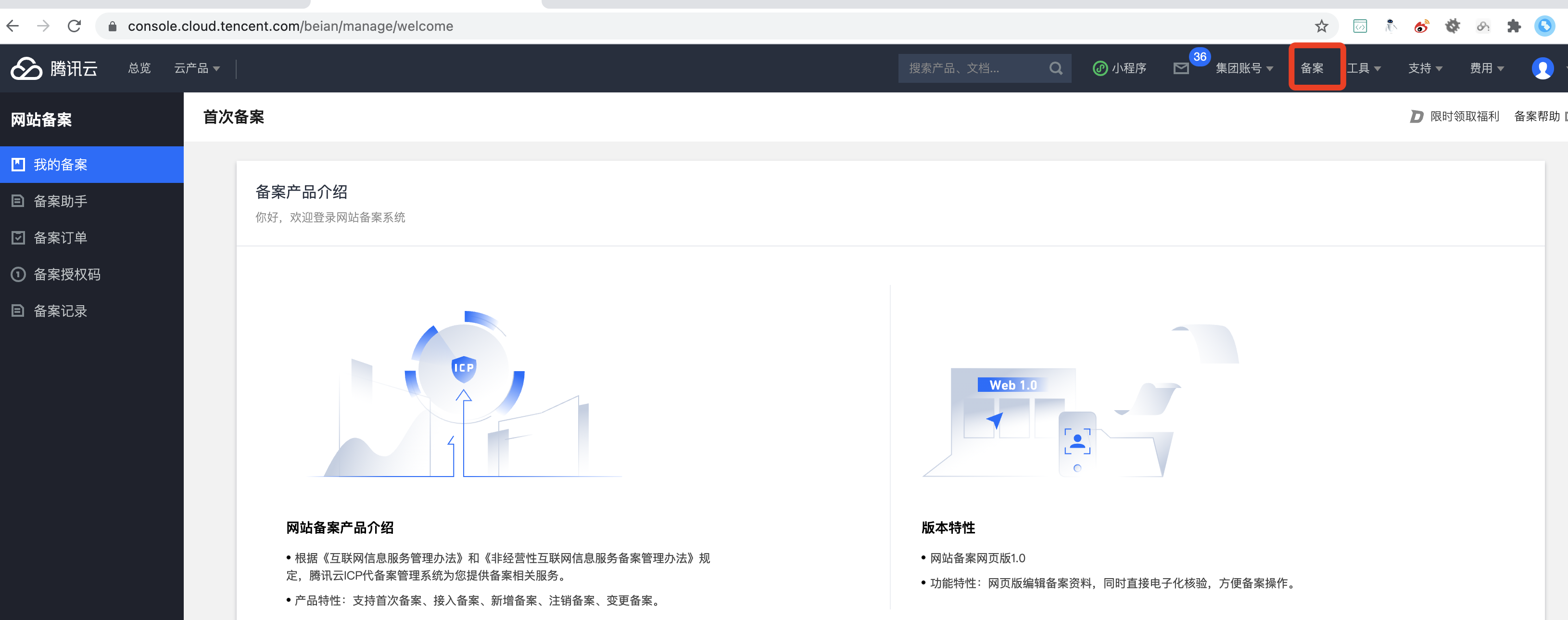
## 域名解析
当我们域名认证并备案通过,我们的域名就可以使用了。我们需要将域名解析到服务器,IP地址为服务器的公网IP。
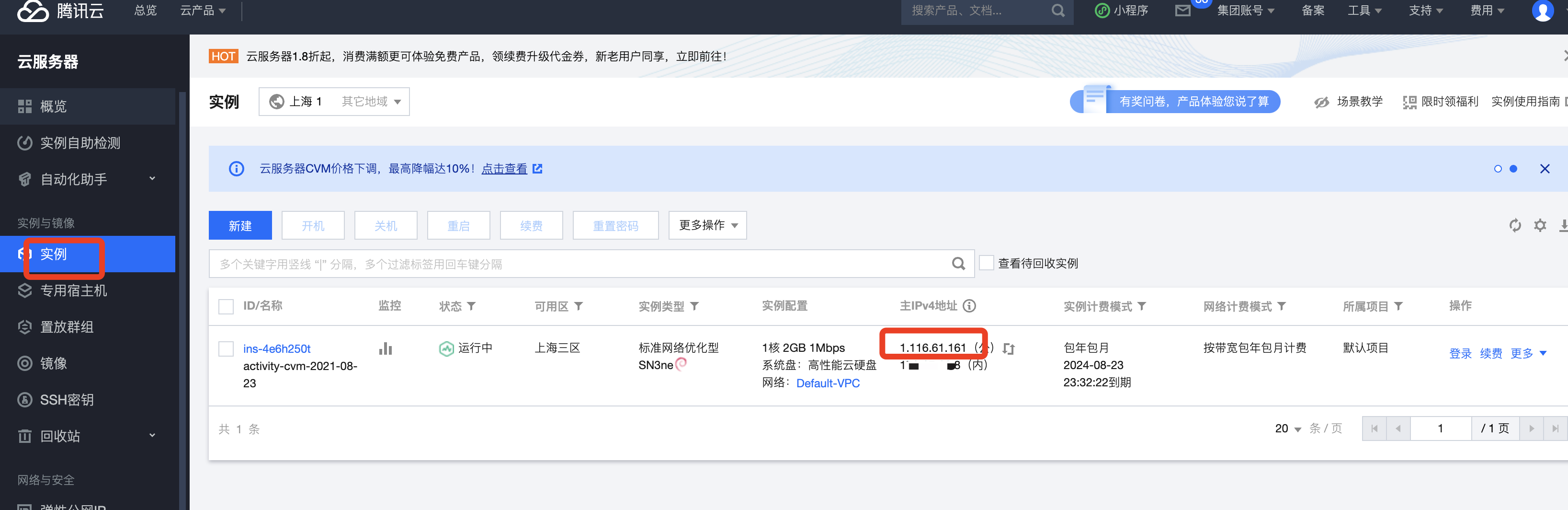
点击左上角【云产品】,找到并点击【DNS解析DNSPod】。
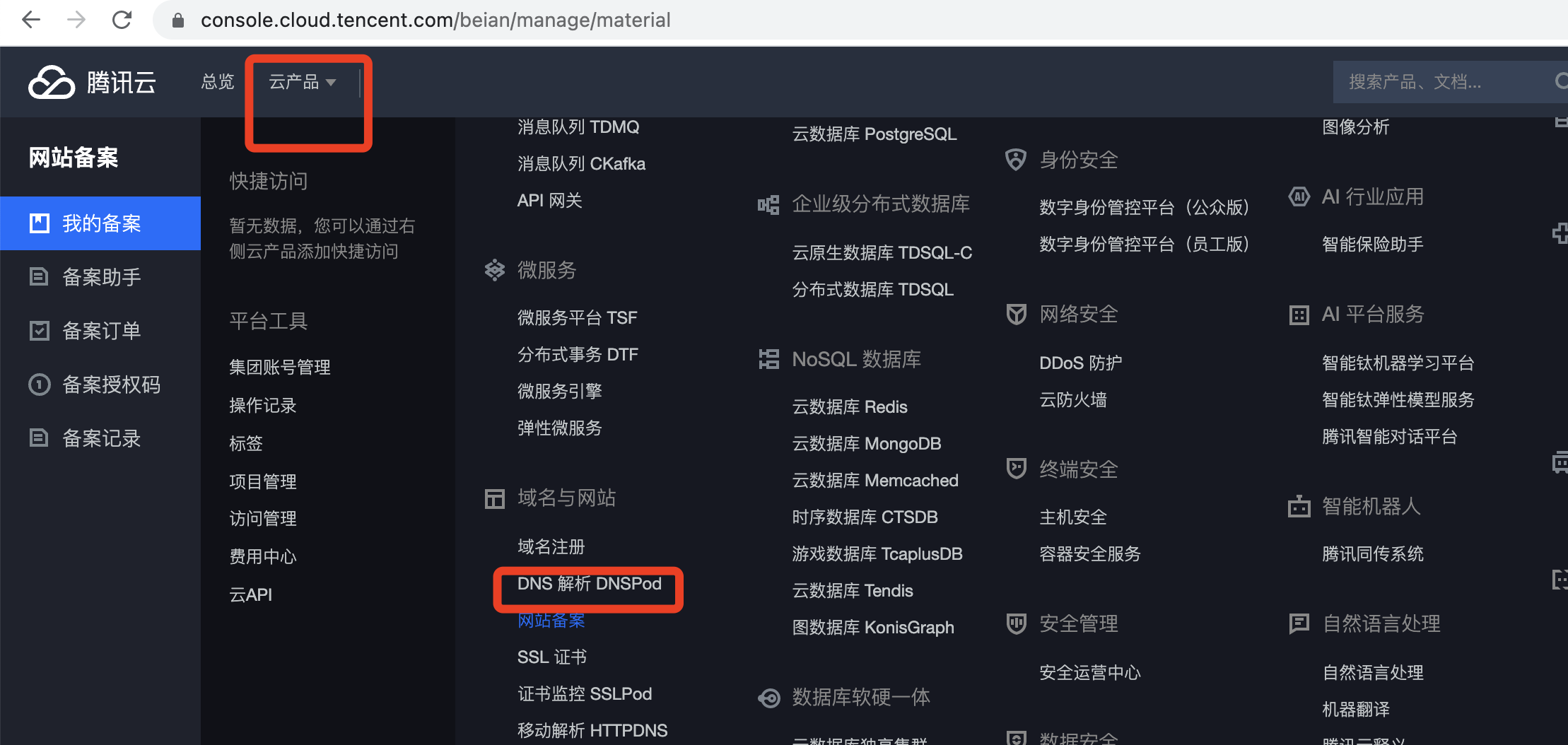
在域名列表,找到需要用的域名,点击【解析】。
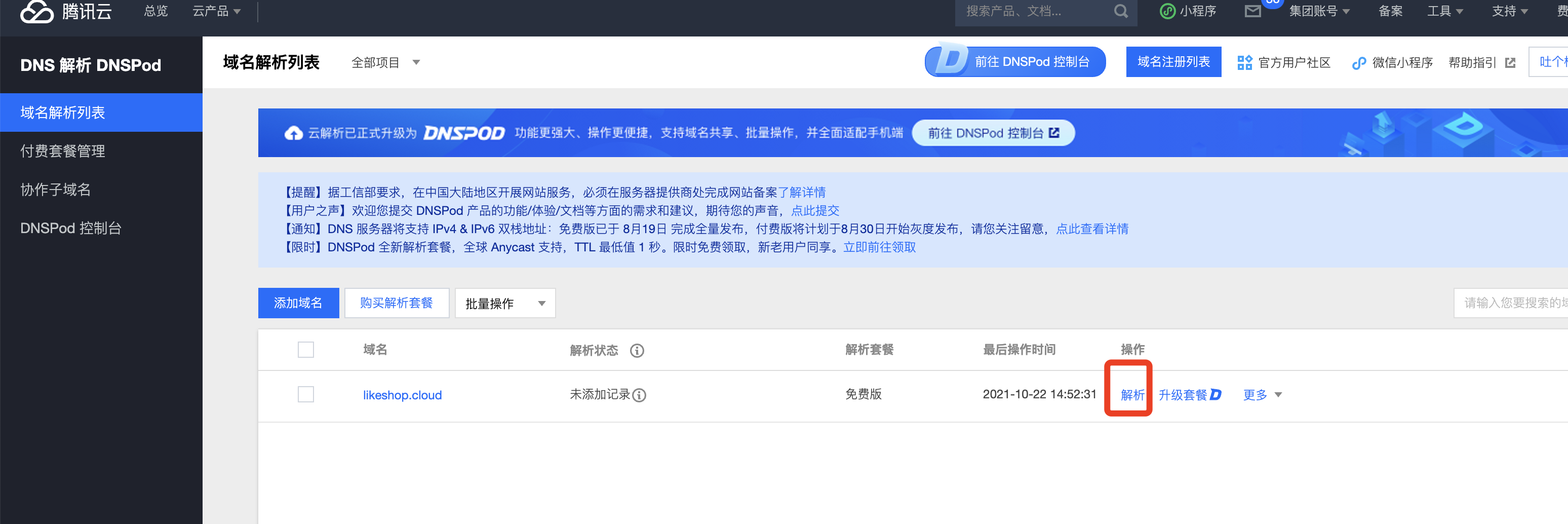
点击【添加记录】,选择记录类型为A,填写域名主机头,图片填写的是www,即是www.likeshop.cn的解析,最后填写服务器的公网IP,最后点击【保存】,过10分钟以后,解析就生效了。域名就成功解析到服务器。
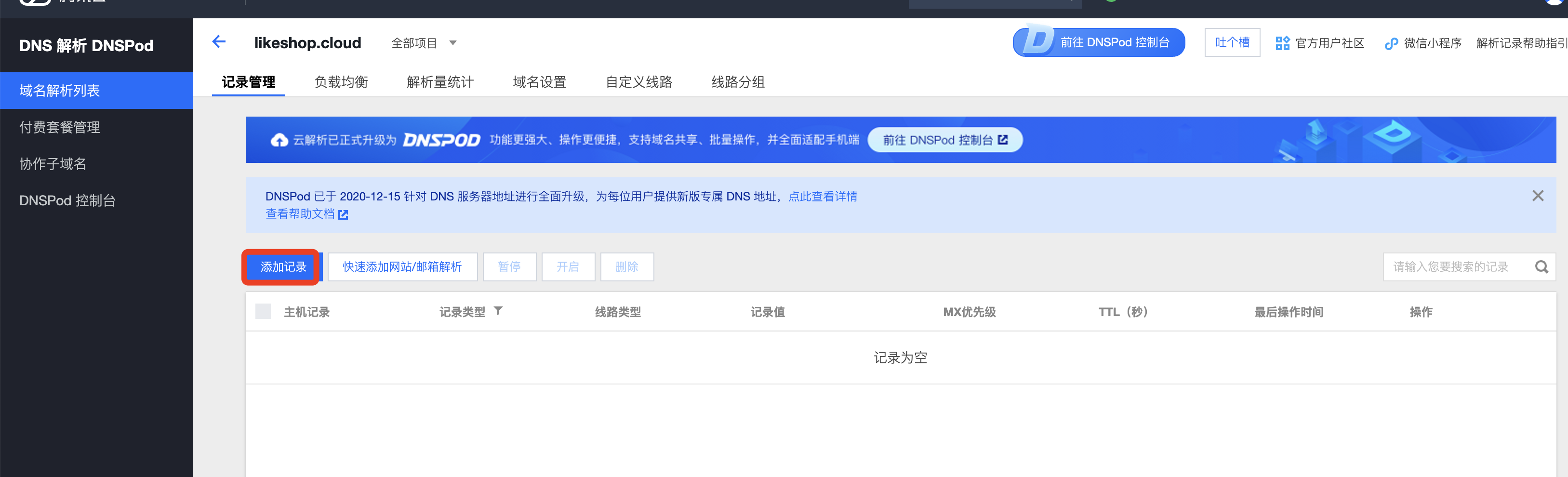
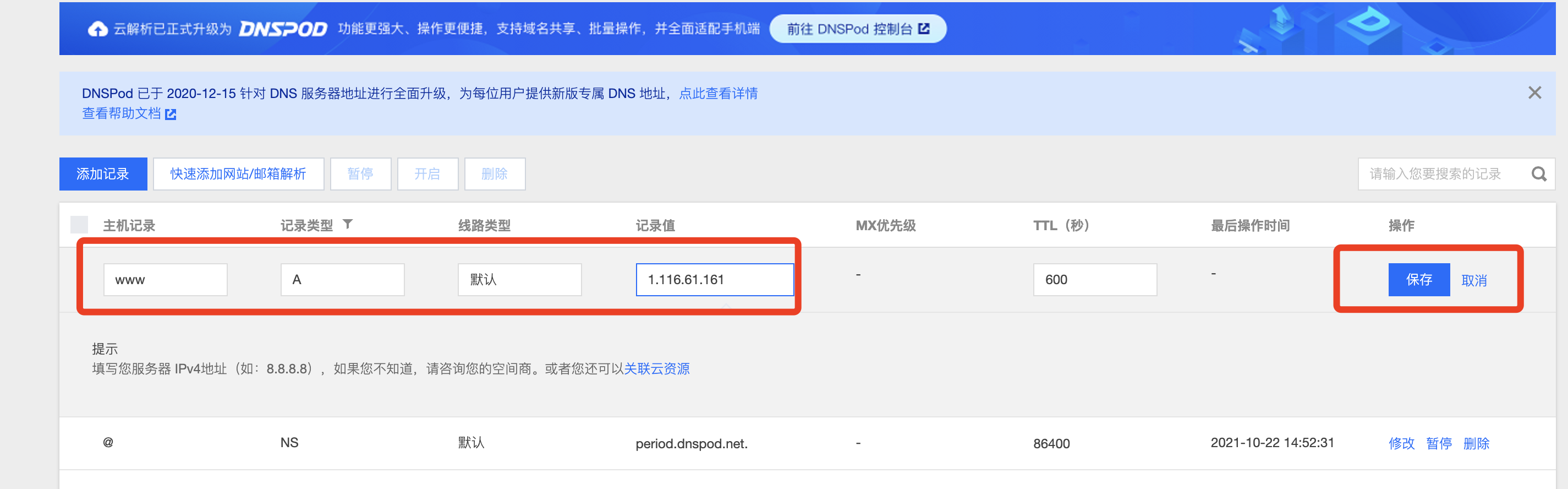
- 🔥🔥🔥点击查看最新最全文档
- 文档说明(必看!!!!)
- 项目部署
- 各种账号准备工作
- 项目部署
- 线上服务器宝塔面板环境下部署①
- 宝塔面板安装
- 阿里云①
- 腾讯云②
- 宝塔环境下项目部署
- windows下docker环境部署②
- macos下docker环境下部署③
- windows下PhpStudy环境下部署④
- macos下PhpStudy环境下部署⑤
- 其他环境下部署⑥
- 程序安装
- 定时任务配置
- 宝塔面板①
- linux系统②
- docker环境③
- 其它配置
- 微信配置
- 小程序
- 多商户-PC扫码登录
- 腾讯云短信设置
- 阿里云短信配置
- 腾讯云短信模板配置
- 腾讯地图key配置
- 百度地图key配置
- 易联云打印机设置
- 小程序直播配置
- 支付配置
- 微信支付
- 说明
- 注册微信商户
- 支付配置
- 小程序支付
- 公众号支付
- APP支付
- PC支付
- H5支付
- 支付宝支付
- 说明
- 支付配置
- uni-app(小程序、H5页面、APP)上线
- 手机H5页面
- pc端(电脑端)
- 项目上线
- 准备
- 小程序商城上线①
- 微信公众号商城上线②
- APP商城上线③
- 项目说明
